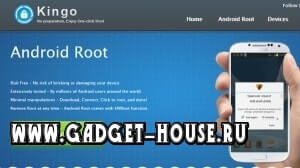Как можно вернуть себе на смартфон старую версию на Android после обновления или же откатиться на старую версию Android
Добрый день. В наше время уже трудно представить себе человека без мобильного устройства в руках. И удобно, и помогает в ряде случаев, да и просто кому-то очень нравится просто крутить его в руках и выставлять напоказ. Сегодня поговорим о том, Как вернуть старую версию Андроид после обновления своего устройства. Это желание может возникнуть по ряду разных причин:
- произошёл программный сбой;
- после обновления аппарат стал “глючить”:
- нужно отменить последние изменения сделанные в нашем ПО;
- постоянные ошибки.
Ни для кого не секрет, что необходимо всегда периодически делать резервное копирование “бэкап”. По идеи это надо применять всегда и на любом устройстве. Будь то планшет, домашний компьютер, ноутбук или самый обычный мобильный телефон. Но не все это помнят и делают. Даже я сейчас периодически сохраняю эту статью т.к. боюсь внезапного землетрясения, пожара, отключения электроэнергии или другого несчастного случае. А писать по новой очень неинтересно. В любом случае, мы попытаемся сделать откат до последнего “бэкапа”. Не будем искать в интернете, не будем просить поделиться своими сохранениями друзей и приятелей, а вернёмся на свой последний. Априори считаем, что мы его всё же когда-то сделали.
Для особо нетерпеливых ниже вставил видео на эту тему.
Ну а ещё ниже будет пошаговая инструкция с выполнением ряда действий и применением сторонних программ.
Как вернуть себе старую версию на Андроид после обновления ?
Будем считать, что даже наш Гугл-аккаунт не смог нам помочь т.к. все системные настройки, наши контакты, всякие приложения, настройка Wi-Fi и прочее были утеряны.
Итак. Мы попытаемся вернуться на ранее сохранённое резервное копирование нашего ПО и приложений. В бескрайних просторах инета, уже существует масса приложений, которые помогут в этом деле. Понятно, что перечислять их все и описывать как какая работает это долго и нудно. Остановимся на одной из них. Она уже давно существует, хорошо себя зарекомендовала и проста в действии. Не на правах рекламы возьмём “Titanium Backup“. Вниманию всех пользователей Android 6.0 Marshmallow: все бэкапы из /storage/emulated/legacy/ должны быть вручную перенесены в /storage/emulated/0/, чтобы Титаниум увидел их. Внизу статьи будет ссылка на её скачивание.
Для начала нам необходимы установленная карта памяти (с достаточным количеством свободного места для нашего резервного копирования), Root-права на нашем устройстве и сама программка. Скачиваем. Разрешаем установку приложения из «Неизвестных источников». Она получит доступ к нашим папкам и всем системным файлам. Будьте крайне аккуратней и не нажмите на лишнюю кнопку. Следуйте инструкции и всё получится. Даём программке права суперпользователя.
— Регулярная проверка качества ссылок по более чем 100 показателям и ежедневный пересчет показателей качества проекта.
— Все известные форматы ссылок: арендные ссылки, вечные ссылки, публикации (упоминания, мнения, отзывы, статьи, пресс-релизы).
— SeoHammer покажет, где рост или падение, а также запросы, на которые нужно обратить внимание.
SeoHammer еще предоставляет технологию Буст, она ускоряет продвижение в десятки раз, а первые результаты появляются уже в течение первых 7 дней. Зарегистрироваться и Начать продвижение
На основном экране выбрали вкладку «Резервные копии». В нижней части “Меню” нашего телефона применяем режим «Обработки». Во вновь появившемся окошке «Сделать р.к. всего пользовательского ПО и системных данных» и применим “Пуск”. Нам предлагаю выбрать отдельные приложения. Не выбираем. Нам нужна только полная копия. Запускаем “Backup”. Сколько на это уйдёт времени зависит от объёма перерабатываемой информации.
Как можно вернуть свою старую версию Android после обновления
На нашей карте памяти SD появилось много всяких файлов. Мы же поступим крайне мудро. Сохраняем /sdcard, на всякий случай, на нашем ПК или ноуте. Мало ли что.
В меню “Расписание” мы также может выставить период для создания резервного копирования автоматически. Пригодится и это.
Когда нам будет необходимо восстановить содержимое, то можно это сделать как в целом для всего ПО, так и для отдельных приложений.
- Для всего ПО необходимо в меню найти пункт “Обработки”. Оттуда перейти в “Восстановление” применить “Восстановить все ПО с данными”.
- Для восстановления отдельных приложений в главе “Резервные копии” выставим то, что нам необходимо и клацаем “Восстановить”.
Лично я обычно делаю перезагрузку. Это всегда даёт уверенность в том, что изменения однозначно вступят в силу. Будем надеяться, что Вы сделали всё правильно и всё вышло. Ничего сложного в этом вроде и не было. Теперь мы знаем как вернуть старую версию на свой Андроид после обновления мобильного устройства.
Желаем удачи. Пока.
Ссылка на скачивание программы “Titanium Backup“^